🗓️ 03 Oct 2020·🕑 8 min read
Koding Lebih Produktif dengan Plugin Terminal
Beberapa Plugin Terminal yang saya gunakan sehari-hari untuk menunjang produktivitas

Photo by Kevin Ku
Table Of Contents
Preface
Halo, disini saya mau sharing beberapa tips di Terminal yang saya pakai sehari-hari. Tips yang mau saya bagikan di sini lebih ke sharing plugin-plugin yang bisa di install di terminal kita.. Harapannya, plugin-plugin yang saya pakai di sini semoga bisa berguna dan memudahkan pekerjaan kamu juga.
iTerm
Hampir tiap hari saya pakai Terminal di kerjaan saya, entah itu buat ngejalanin perintah git, install node dependencies, ngejalanin npm scripts, dan lain-lain. Karena kebetulan saya pakai Mac, Terminal bawaan dari Mac tidak cukup bikin saya puas karena kustomisasi yang tersedia cukup sedikit.
Jadi buat ngegantinya, saya install iTerm karena iTerm ini punya banyak opsi yang bisa di kustomisasi, contohnya seperti shortcut, tema, dan banyak pengaturan lain yang bisa kita atur sesuai keinginan kita. Yaa, sebenernya gak banyak sih yang saya kustomisasi di iTerm, tapi karena saya udah terbiasa pakai ini dari dulu, jadi belum coba alternatif terminal yang lain.

Gambar 1: Penampakan iTerm
Tapi ini sharing aja ya, saya gak bilang kamu harus pakai iTerm 😀
Thefuck
Plugin yang pertama yaitu thefuck, ini adalah plugin terminal terlucu yang saya tau. Btw saya tau plugin ini pertama kali dari om Mul 😀
Pasti sering kan kita tiap mau ngejalanin perintah di CLI itu typo. Misal :
git statusmalah jadigit statsyarnjadiyangit logmalah jadigit lig😅- Atau kasus lain misal mau ngejalanin perintah tertentu ternyata harus pakai perintah
sudo, misalrm -rf my-foldergak bisa dan harus pakaisudodidepannya, jadinya kita harus ngulangin nulisin perintah kita jadisudo rm -rf my-folder.
Cukup annoying bukan?
Nah si thefuck ini ngebantu kita buat ngebenerin typo atau hal lain. Penggunaanya cukup simpel, tiap kali kita gagal ngejalanin suatu perintah, kita tinggal tulis fuck, maka perintahnya jalan 😅
Gambar 2: thefuck in action
Kalo kamu perhatikan di video di atas, thefuck masih akan nanya ke kita terlebih dahulu tentang perintah yang kita maksud sebelum dia eksekusi. Jika kita oke, maka kita cukup tekan Enter.
Kalo kita lagi frustasi dan lagi sensitif dan gak pengen ditanya-tanya, kita cukup ketikkan perintah fuck --yeah dan thefuck gak bakal nanya kekita terlebih dahulu dan dia langsung akan eksekusi perintah yang dia rasa benar.
Gambar 3: fuck yeah!
Oh-My-ZSH
Buat temen-temen yang mungkin perlu buat dibantu hidupnya, dan thefuck tadi nggak cukup membantu, bisa cobain install ZSH (dibaca zishel).
Jadi dengan ZSH, ada banyak banget plugin yang bisa kita pasang, tapi untungnya ada satu framework buat ZSH buat nge-manage konfigurasi ZSH, yang namanya Oh-My-Zsh. Jadi, ketika Oh-my-ZSH ini kita install, kita bakal dapet banyak banget plugin sama tema ZSH yang tinggal kita aktifin doang di konfigurasinya, jadi gak perlu download-download lagi.
Konon katanya, orang kalo udah pakai oh-my-ZSH trus tau plugin2 nya yg keren, dia bakal ngomong “Oh My Ziii”
Gambar 4: Oh My ZiiKamu bisa install Oh-My-ZSH di sini, Tapi ingat ya Oh-My-ZSH ini tuh semacam framework buat ZSH, jadi kamu perlu install dulu ZSH nya di sini
Untuk bisa dapet momen oh my zii-mu sendiri, kamu harus nyobain sendiri plugin yang ada. Kamu bisa lihat daftar plugin yang dia sediakan di sini
Plugins Oh-My-ZSH
Kalo kamu sudah lihat plugin yang Oh-My-ZSH sediakan, pasti ada banyak banget sampe bikin kita pusing milih yang mana 😅 Disini, saya mau tunjukin beberapa plugins yang saya pakai dengan harapan kamu terbantu juga dengan adanya plugin yang sering saya pakai
Git
Nah, plugin Oh-My-ZSH yang sering banget saya pakai itu Git , setelah kita pasang Git di Oh-My-ZSH, kita bisa jalanin perintah git dengan lebih singkat karena plugin ini ngasih kita kumpulan perintah shortcut.
Berikut beberapa contoh shortcut yang saya maksud :
gst→git statusglo→git log --onelinegb→git branchgcmsg "pesan commit"→git commit -m "pesan commit"gcb "nama branch"→git checkout -b "nama branch"gco "nama branch"→git checkout "nama branch"
Dan masih banyak lagi, kamu bisa lihat shortcut lengkapnya dan juga cara install pluginnya di sini
Gambar 5: Git Plugin in action
Yarn & Composer
Karena kerjaan saya sehari hari berhubungan dengan node package dan sedikit composer package. Plugin yarn & composer ini kurang lebih sama dengan Git, dia sudah nyediain shortcut-shortcut yang bisa kita pakai.
Yarn
y→yarnyd→yarn devyt→yarn testyb→yarn buildyad nama-package→yarn add -D nama-packageyup nama-package→yarn upgrade nama-package
Composer
c→composerci nama-package→composer install nama-package
Kamu bisa lihat shortcut lengkapnya dan juga cara install plugin yarn di sini dan composer di sini.
Gambar 6: Yarn in action
Alias-Finder
Sekarang kita udah tau kalo dengan nginstall plugin-plugin di atas kita bisa dapet shortcut dari perintah yang biasanya kita ketik panjang.
Karena shortcut nya itu banyak banget, dan kalo ngehapalin shortcut satu-satu pastinya kita males dong, akhirnya shortcutnya gak dipakai karena males ngapalin semuanya sekaligus..
Trus gimana caranya kita bisa hafal? Nah, dengan alias-finder ini kita bisa cari tau alias yang udah kita daftarin. Dengan adanya alias-finder ini kita bisa hafal dengan shortcut-shortcut di atas seiring berjalannya waktu.
Misal kita mau checkout ke sebuah branch tapi lupa apa shortcutnya, kita tinggal ketik alias-finder -l di ikuti perintah yang kita cari.
Gambar 7: Alias-finder in action
Tips: Kalo kamu rasa perintah alias-finder -l masih terlalu panjang, kita bisa modifikasi sedikit supaya lebih singkat.
Buka file konfigurasi ZSH dengan cara ketik perintah nano ~/.zshrc, trus tambahin perintah berikut didalamnya:
alias af="alias-finder -l"Jangan lupa reload konfigurasimu dengan perintah source ~/.zshrc. Sekarang kamu cukup ketik perintah af git status buat nyari shortcut dari git status.
Kamu bisa lihat shortcut lengkapnya dan juga cara installnya di sini
Interactive CD
Berinteraksi dengan Terminal pasti gak pernah lepas sama yang namanya navigasi antar direktori. Untuk navigasi antar direktori biasanya kita pakai perintah cd.
Namun, kadang kita gak tau apa tepatnya nama folder yang mau kita tuju, jadi kita harus lihat dulu daftar folder yang ada dengan perintah ls.
Dengan plugin Interactive CD, kita bisa lihat langsung apa aja direktori yang ada saat kita mengetikkan perintah cd diikuti spasi, lalu tekan tombol Tab.
Gambar 8: Interactive CD in action
Lihat cara install Interactive CD di sini.
Autojump
Interactive CD sangat membantu kita buat navigasi antar direktori. Tapi, gimana kalo ada plugin yang kita tinggal ngetikin sedikit perintah saja kita bisa langsung ke direktori yang kita tuju?
Nah, kamu bisa install Autojump buat dapet fitur itu. Misal saya sedang aktif di home direktori dan mau lompat ke direktori blog, maka saya cukup ketik perintah j blog.
Kalo nama direktorimu terlalu panjang, misal direktori-project-keren, kamu bisa tinggal ketik j keren.
Cara kerja Autojump ini, dia bakal ngerekam direktori-direktori yang sering kita kunjungi, dan ketika kita ketik perintah j blog, maka dia akan cari direktori blog di databasenya dia buat nyari folder dengan kata blog.
Ketika ada 2 direktori dengan nama yang mengandung kata blog, maka dia akan pilih yang lebih sering dikunjungi.
Untuk bisa mulai lompat ke direktori dengan plugin ini, kita harus mengunjungi sebuah direktori minimal sekali setelah menginstall plugin ini.
Lihat cara install Autojump di sini.
ZSH-Autosuggestions
Selain beberapa plugin untuk navigasi direktori di atas, ada satu lagi plugin yang sering saya pakai, namanya ZSH-Autosuggestions. Jadi dia akan menampilkan suggestion perintah berdasarkan yang pernah kita tulis.
Gambar 9: ZSH Autosuggestions on action
Lihat cara install ZSH-Autosuggestions di sini.
Tema
Selain Plugins, Oh-My-ZSH juga udah nyediain kita banyak banget tema yang bisa kita pakai, kamu bisa lihat semua tema yang tersedia dan juga cara installnya di sini.
Kalo untuk tema favorit yang saya gunakan adalah powerlevel10k, karena kita tinggal pilih tema secara interaktif dengan mengetikkan p10k configure dan juga fully support icon-icon yang keren!
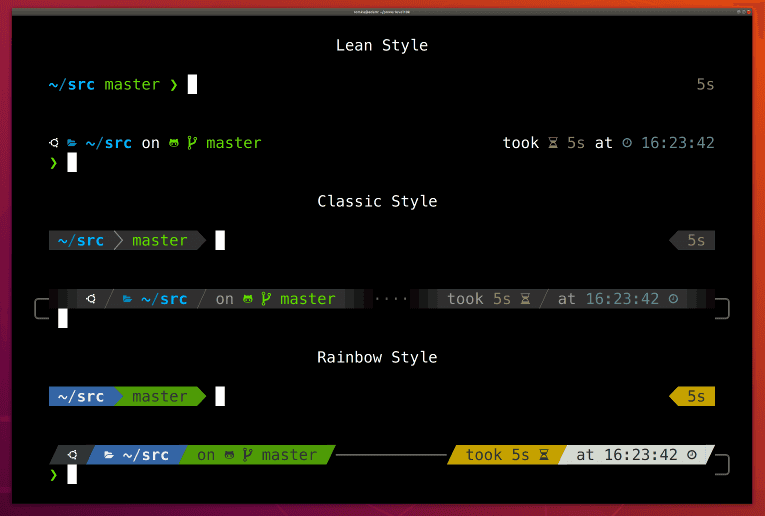
Gambar 10: powerlevel10k. Credit: https://github.com/romkatv/powerlevel10k
Karena PowerLevel10k ini tidak include di dalam Oh-My-ZSH, maka kamu perlu download dulu temanya, di sini.
Penutup
Ada banyak sekali plugin dari Oh-My-ZSH yang bisa kita install, semua plugin yang ada tentu berguna bagi sebagian orang, namun juga gak berguna bagi sebagian orang lagi karena semua adalah masalah preferensi. Terimakasih sudah membaca 👋
Komentar